Divers
L'onglet Divers fournit des paramètres pour un large éventail de fonctionnalités du serveur. Si vous modifiez l'un des paramètres affichés dans cet onglet, cliquez sur Enregistrer en bas de l'onglet pour que le paramètre modifié prenne effet.
Les statistiques relatives à l'utilisation du serveur sont stockées dans une base de données interne MobileTogether. Vous pouvez consulter ces statistiques en ouvrant le fichier Statistics.mtd, qui se trouve dans le conteneur admin pour les nouvelles installations MobileTogether Server (version 4.0 et ultérieure). Le paramètre Limite des statistiques (capture d'écran ci-dessous) vous permet de spécifier la période pendant laquelle les statistiques sont conservées. Le paramètre par défaut est 0, ce qui signifie que les statistiques ne sont pas suivies.  Notez les points suivants :
•Le conteneur admin est automatiquement créé uniquement pour les nouvelles installations de MobileTogether Server. Si vous mettez à jour votre version de MobileTogether Server, vous devrez déployer explicitement le flux de travail Statistics.mtd sur le serveur. Vous pouvez le déployer sur le conteneur de votre choix, mais nous vous recommandons de créer un conteneur admin et de le déployer à cet endroit. •Si vous devez déployer explicitement la conception Statistics.mtd, celle-ci est disponible dans le dossier SolutionFiles du dossier AppData de votre installation MobileTogether Server (voir tableau ci-dessous). •Lorsque vous exécutez la solution, celle-ci lit les données de la base de données statistique interne MobileTogether Server et vous fournit une interface dans laquelle vous pouvez filtrer et sélectionner des options afin d'afficher les graphiques des statistiques de la base de données. •La solution affiche quatre catégories principales de données : (i) le nombre d'utilisateurs qui se connectent au serveur ; (ii) le nombre d'appareils différents qui se connectent au serveur ; (iii) le nombre de requêtes envoyées au serveur ; (iv) le nombre de démarrages de solutions qui se produisent sur le serveur (chaque solution peut être démarrée plusieurs fois, et chaque démarrage compte comme un démarrage indépendant). Un filtrage supplémentaire est également possible (par exemple, pour des solutions ou des appareils spécifiques). Notez que seule l'exécution de la solution est suivie ; les demandes d'administration ne sont pas suivies. •Pour qu'un utilisateur puisse lire les statistiques, le privilège Lire statistiques doit être coché pour cet utilisateur.
Emplacement du dossier MobileTogether Server AppData sur différents systèmes d'exploitation
Pour plus d'informations sur la configuration et l'utilisation de la solution Statistiques, voir Statistiques d'utilisation de la solution.
|
Cochez cette case pour permettre aux utilisateurs disposant du privilège Exécuter simulation de serveur d'effectuer des simulations de flux de travail sur le serveur. 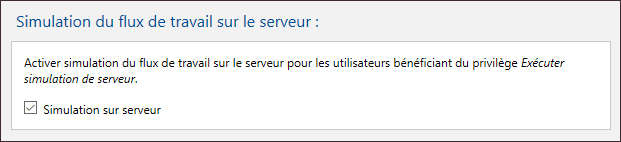
|
Cochez la case Exécution du flux de travail depuis navigateurs web pour permettre l'exécution des solutions (flux de travail) à partir des navigateurs web. Si cette option est sélectionnée, l'option suivante, Afficher solutions web disponibles dans une grille, est activée. La sélection de la deuxième option entraîne l'affichage des seules solutions disponibles pour le client utilisateur final. Les solutions seront affichées dans une grille plate, et non dans des dossiers, et seront classées par ordre alphabétique selon leur nom. Notez que les clients administrateurs ne verront pas la vue en grille des solutions disponibles, mais verront à la place la vue en tableau (qui permet d'accéder aux tâches d'administration). 
|
Définit la durée d'expiration en minutes pour les clients web. (Les autres clients (non web) tentent automatiquement de reprendre la session.) Après l'expiration, une nouvelle connexion sera requise. Cette durée d'expiration s'applique à la fois à l'accès administrateur et à l'accès utilisateur final. 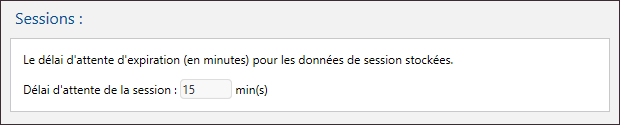
|
Ce paramètre (capture d'écran ci-dessous) concerne une procédure liée à la mise à niveau de votre MobileTogether Server d'une version à une version supérieure. Par défaut, un dossier de sauvegarde contenant tous les fichiers et dossiers importants du serveur est créé lors de l'installation d'une nouvelle version de MobileTogether Server. Lorsque vous désinstallez une installation MobileTogether Server existante, ces fichiers et dossiers MobileTogether Server sont toujours conservés dans le système. Par la suite, lorsqu'un nouveau package MobileTogether Server est installé, ces données sont copiées dans un dossier de sauvegarde créé dans le dossier d'application MobileTogether Server. 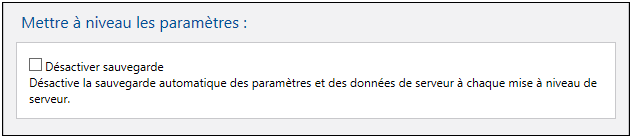 Ce paramètre vous permet de désactiver la sauvegarde automatique pour la prochaine mise à niveau. Vous pouvez toujours créer manuellement un dossier de sauvegarde à tout moment. Voir la section Comment sauvegarder et restaurer MobileTogether Server pour plus d'informations sur la manière de procéder.
|
Ces paramètres permettent à l'utilisateur final d'envoyer des e-mails via le serveur. En général, la solution fournit un événement qui déclenche une action Envoyer un e-mail définie pour envoyer l'e-mail à partir du serveur. Pour ce faire, le serveur doit accéder au serveur SMTP du fournisseur de services de messagerie (généralement votre FAI). Les paramètres du serveur SMTP sont saisis dans ce volet (capture d'écran ci-dessous). 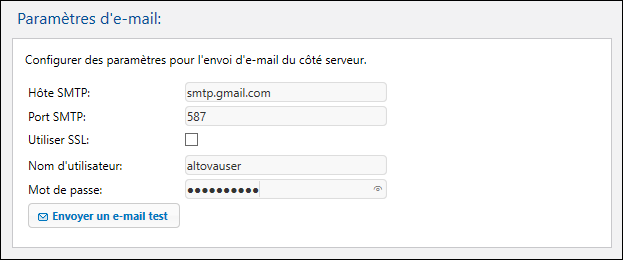 •Hôte SMTP et Port SMTP : il s'agit du nom d'hôte SMTP et du port SMTP du serveur SMTP de votre ISP. Ces détails vous sont fournis par votre ISP. •Utiliser SSL : indique si le protocole SSL est utilisé ou non. •Nom d'utilisateur et Mot de passe : le nom d'utilisateur et le mot de passe d'un compte e-mail qui a été enregistré auprès du fournisseur de services e-mail.
|
Ces paramètres sont utilisés pour les e-mails envoyés aux administrateurs afin de les informer des événements importants MobileTogether Server, ceux qui pourraient nécessiter l'intervention d'un administrateur. Le champ De indique l'adresse du compte de messagerie à partir duquel l'e-mail sera envoyé. Le champ À permet d'indiquer une seule adresse e-mail de destinataire. 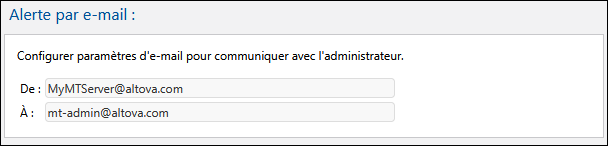 Un exemple d'un événement important est le suivant : Si le mode d'octroi des licences utilisateur a été défini sur Manuel, un administrateur doit alors confirmer chaque nouveau client qui demande une licence. Lorsqu'une telle demande est effectuée, MobileTogether Server peut envoyer une alerte par e-mail à un administrateur. Cette alerte sera envoyée à l'adresse e-mail indiquée dans ce paramètre.
|
